Home
Cydia
How to fix Sub-process returned an error code (100) in Cydia
February 27, 2018
Cydia, Jailbreak
Tons of users are reporting a weird “Sub-process returned an error code (100)” message on iOS 11-11.1.2 firmware. Here’s how you can fix this error on your iPhone, iPad, and iPod touch.
Saurik blocks Cydia Installer upgrades on Electra jailbreak
Jay Freeman aka Saurik, the creator of Cydia, has blocked updates for core packages. The package that is breaking the update right now is APT 7.0.
Whenever a user tries to upgrade this essential package, Cydia will throw the “subprocess” error.
Here’s how this error message looks like.
sub-process returned an error code (100)
Method /usr/lib/apt/methods/https did not start correctly
Method http has died unexpectedly!
Saurik has purposely pushed an update for APT to break users’ devices.
As you already know, Saurik and Coolstar have a long-standing beef that is yet to show any signs of cooling down.
He clearly doesn’t want users to enjoy Electra jailbreak, which is developed by a competitor.
Thankfully, you can fix this error code by downgrading to APT version 0.7.25.3-15 (thanks to Notex for pointing this out). Here’s how you can do that manually.
- Update – You can now download a safe update of APT 0.7 Strict version 0.7.25.3.16-coolstar from Electra’s default repository. Don’t install version 0.7.25.3.15 from Saurik’s default repository.
- Update – Saurik didn’t intend to break Coolstar’s jailbreak. Cydia displayed errors because this update was aimed at iOS 10, not iOS 11.
Requirements
- An affected iPhone, iPad, or iPod touch
- Electra jailbreak toolkit
- Cydia
- A computer running Windows (optional)
- Filza file manager (optional)
Fixing Sub-process returned an error code (100) error message on iOS 11-11.1.2
1. Transfer APT 0.7 Strict (lib) package
Step 1 Download the core APT v7.0 Debian package from this link.
Step 2 Copy this Debian package to the “/private/var/tmp” folder of your device’s filesystem. You can use WinSCP (recommended) or Filza file manager for this purpose.
- WinSCP users – Enter your details and press Login to start an SFTP session. Download the Debian package to your computer and drag it from your computer’s filesystem (left section) to your device’s root folder (right section. If you are unable to connect, try using port number 2222.
- Filza – Simply search for the file using “apt7” and transfer it to the root (/) folder.
Enter “root” as the user name and “alpine” as the password without quotes.
- Important – Ensure your device is in jailbreak mode before you start an SFTP session.
2 .SSH into your device
Step 3 SSH into your device using iTerminal App Store application. Thankfully enough, Electra comes with OpenSSH so you can use SSH whenever you want to.
Step 4 Enter the following details and tap Connect once everything is ready.
3. Perform the downgrade
Step 5 Run the following command once you are in the terminal. Ensure you press the “return” key after typing to execute it.
cd /var/tmp
dpkg -i apt7-lib_0.7.25.3-15_iphoneos-arm.deb
killall -9 SpringBoard
That’s pretty much it! The APT package is now successfully downgraded and you can continue installing tweaks with Cydia. The “Sub-process returned an error code (100)” message will no longer bug you.
If you get the following error message, you can safely ignore it.
warning: unable to delete old directory ‘/usr/lib/apt/methods’: Directory not empty
If SSH is not working for you, try using the method laid out in the comments by user Panayiotis C. below.
Automatic removal using shell script (recommended)
This method relies on a shell script and works on-device without a PC or computer.
- Download the fix.sh shell script developed by Ariel from here. If you are unable to download it, open the link using Safari web browser on your Apple device.
- Download the Debian package using the link given in the first section above.
- Launch FilzaEscaped file manager and copy the aforementioned files to /private/var/root.
- Tap the “i” icon present next to the script file.
- Scroll down, tap on Sticky, and change the permissions of this file to 0777.
- Tap on fix.sh to run the shell script.
- Once the script runs, delete both the files from “step 1” and “step 2” from Filza.
- Cydia will now start working as usual.
The following steps are optional but highly recommended.
How to protect Cydia from Saurik’s updates
Step 1 Launch Cydia.
Step 2 Go to the Installed section.
Step 3 Tap on APT 0.7 Strict (lib) package.
Step 4 Tap Change Package Settings.
Step 5 Enable Ignore Upgrades.
This will block any future upgrades by Saurik or by anyone else. No one will be able to ruin your jailbreak fun anymore! Once Saurik properly updates Cydia, you can switch on the “upgrades” again.
If you run into errors while trying this tutorial out, leave a comment below.
For more jailbreak tips and tricks, don’t forget to like and follow us on Facebook and Twitter.
About The Author
Gian
Gian is the resident jailbreak expert at Yalu Jailbreak. He has been jailbreaking his iPhone since 2010. Best way to catch his attention? Show him a tweak he hasn’t installed.
Содержание
- How to fix Sub-process returned an error code (100) in Cydia
- Saurik blocks Cydia Installer upgrades on Electra jailbreak
- Requirements
- Fixing Sub-process returned an error code (100) error message on iOS 11-11.1.2
- 1. Transfer APT 0.7 Strict (lib) package
- 2 .SSH into your device
- 3. Perform the downgrade
- Automatic removal using shell script (recommended)
- How to protect Cydia from Saurik’s updates
- Ошибки при джейлбрейке iOS 9 в Pangu и Cydia: «Error 0A», «cydia/cydo error code (2)» и другие. Как их исправить
- 1. Обновление iOS 9 «по воздуху» (по Wi-Fi)
- 2. Ошибка «Runtime Error» при запуске Pangu 9
- 3. Ошибка Pangu 9 «Error occured in preparing of the enviroment, Error code — 0A» на 45%
- 4. Кнопка «Start» в Pangu 9 не активна.
- 5. Ошибка Pangu 9 «Installed iOS Public Beta Profile».
- 6. После джейлбрейка iOS 9 на iPhone/iPad не появляется Cydia
- 7. Не запускается Cydia («вылетает» на «Подготовка файловой системы»)
- 8. Ошибка Cydia «/usr/libexec/cydia/cydo returned an error code (2)».
- 9. Не появляются настройки приложений из Cydia
- Sub process usr libexec cydia cydo returned an error code 100
How to fix Sub-process returned an error code (100) in Cydia
Tons of users are reporting a weird “Sub-process returned an error code (100)” message on iOS 11-11.1.2 firmware. Here’s how you can fix this error on your iPhone, iPad, and iPod touch.
Table of Contents
Saurik blocks Cydia Installer upgrades on Electra jailbreak
Jay Freeman aka Saurik, the creator of Cydia, has blocked updates for core packages. The package that is breaking the update right now is APT 7.0.
Whenever a user tries to upgrade this essential package, Cydia will throw the “subprocess” error.
Here’s how this error message looks like.
sub-process returned an error code (100)
Method /usr/lib/apt/methods/https did not start correctly
Method http has died unexpectedly!
Saurik has purposely pushed an update for APT to break users’ devices.
As you already know, Saurik and Coolstar have a long-standing beef that is yet to show any signs of cooling down.
He clearly doesn’t want users to enjoy Electra jailbreak, which is developed by a competitor.
Thankfully, you can fix this error code by downgrading to APT version 0.7.25.3-15 (thanks to Notex for pointing this out). Here’s how you can do that manually.
- Update – You can now download a safe update of APT 0.7 Strict version 0.7.25.3.16-coolstar from Electra’s default repository. Don’t install version 0.7.25.3.15 from Saurik’s default repository.
- Update – Saurik didn’t intend to break Coolstar’s jailbreak. Cydia displayed errors because this update was aimed at iOS 10, not iOS 11.
Requirements
- An affected iPhone, iPad, or iPod touch
- Electra jailbreak toolkit
- Cydia
- A computer running Windows (optional)
- Filza file manager (optional)
Fixing Sub-process returned an error code (100) error message on iOS 11-11.1.2
1. Transfer APT 0.7 Strict (lib) package
Step 1 Download the core APT v7.0 Debian package from this link.
Step 2 Copy this Debian package to the “/private/var/tmp” folder of your device’s filesystem. You can use WinSCP (recommended) or Filza file manager for this purpose.
- WinSCP users – Enter your details and press Login to start an SFTP session. Download the Debian package to your computer and drag it from your computer’s filesystem (left section) to your device’s root folder (right section. If you are unable to connect, try using port number 2222.
- Filza – Simply search for the file using “apt7” and transfer it to the root (/) folder.
Enter “root” as the user name and “alpine” as the password without quotes.
- Important – Ensure your device is in jailbreak mode before you start an SFTP session.
2 .SSH into your device
Step 3 SSH into your device using iTerminal App Store application. Thankfully enough, Electra comes with OpenSSH so you can use SSH whenever you want to.
Step 4 Enter the following details and tap Connect once everything is ready.
3. Perform the downgrade
Step 5 Run the following command once you are in the terminal. Ensure you press the “return” key after typing to execute it.
cd /var/tmp
dpkg -i apt7-lib_0.7.25.3-15_iphoneos-arm.deb
killall -9 SpringBoard
That’s pretty much it! The APT package is now successfully downgraded and you can continue installing tweaks with Cydia. The “Sub-process returned an error code (100)” message will no longer bug you.
If you get the following error message, you can safely ignore it.
warning: unable to delete old directory ‘/usr/lib/apt/methods’: Directory not empty
If SSH is not working for you, try using the method laid out in the comments by user Panayiotis C. below.
Automatic removal using shell script (recommended)
This method relies on a shell script and works on-device without a PC or computer.
- Download the fix.sh shell script developed by Ariel from here. If you are unable to download it, open the link using Safari web browser on your Apple device.
- Download the Debian package using the link given in the first section above.
- Launch FilzaEscaped file manager and copy the aforementioned files to /private/var/root.
- Tap the “i” icon present next to the script file.
- Scroll down, tap on Sticky, and change the permissions of this file to 0777.
- Tap on fix.sh to run the shell script.
- Once the script runs, delete both the files from “step 1” and “step 2” from Filza.
- Cydia will now start working as usual.
The following steps are optional but highly recommended.
How to protect Cydia from Saurik’s updates
Step 1 Launch Cydia.
Step 2 Go to the Installed section.
Step 3 Tap on APT 0.7 Strict (lib) package.
Step 4 Tap Change Package Settings.
Step 5 Enable Ignore Upgrades.
This will block any future upgrades by Saurik or by anyone else. No one will be able to ruin your jailbreak fun anymore! Once Saurik properly updates Cydia, you can switch on the “upgrades” again.
If you run into errors while trying this tutorial out, leave a comment below.
For more jailbreak tips and tricks, don’t forget to like and follow us on Facebook and Twitter.
Источник
Ошибки при джейлбрейке iOS 9 в Pangu и Cydia: «Error 0A», «cydia/cydo error code (2)» и другие. Как их исправить
Только вчера мы рассказывали о том, как сделать джейлбрейк iOS 9 на iPhone и iPad на личном примере, а уже сегодня будем говорить об ошибках Pangu 9 и проблемах с Cydia. Если в процессе джейлбрейка iOS 9.0, 9.0.1 и 9.0.2 у вас возникли ошибки в Pangu, не появилась или не запускается Cydia (вылетает на «Подготовка файловой системы»), добро пожаловать под кат.
Прежде всего убедитесь, что перед джейлбрейком iOS 9 вы:
Отключили пароль блокировки или Touch ID и пароль (на устройствах со сканером отпечатков пальцев).
Если данные меры не помогли, читайте дальше.
1. Обновление iOS 9 «по воздуху» (по Wi-Fi)
Если вопреки всем рекомендациям или по незнанию вы обновили iPhone/iPad на iOS 9 «по воздуху» (по Wi-Fi), все попытки джейлбрейка с помощью Pangu 9 будут неудачными — Cydia не появится.
Настроите как новое устройство (не восстанавливайте из резервной копии iTunes и iCloud);
Повторите попытку джейлбрейка на заводских настройках.
2. Ошибка «Runtime Error» при запуске Pangu 9
Если при запуске утилиты Pangu в Windows возникает ошибка «Microsoft Visual C
- Удалите iTunes и все компоненты программы в строгой последовательности.
- Загрузите последнюю версию iTunes и установите программу.
- Запустите Pangu 9 от имени Администратора (Щелчок правой кнопки мыши на исполнительном файле Pangu -> «Запуск от имени Администратора»).
3. Ошибка Pangu 9 «Error occured in preparing of the enviroment, Error code — 0A» на 45%
Если процесс джейлбрейка остановился на 45% и в Pangu 9 появилась ошибка «Error occured in preparing of the enviroment, Error code — 0A», скорее всего, в iTunes у вас включено шифрование резервных копий.
- Подключите iPhone/iPad к компьютеру по USB.
- Запустите iTunes, выберите ваше устройство и перейдите на страницу «Обзор».
- Убедитесь, что в разделе «Резервная копия» у вас не включено шифрование резервных копий (не установлена галочка напротив «Зашифровать резервную копию iPhone»). Если галочка стоит, снимите ее.
4. Кнопка «Start» в Pangu 9 не активна.
Данная проблема возникает тогда, когда утилита Pangu 9 не распознает подключенное устройство. На лицо проблемы с подключением устройства к компьютеру: либо с USB-кабелем, либо с драйверами, поставляемыми в комплекте с iTunes.
- Замените кабель на оригинальный.
- Полностью удалите iTunes и все ее компоненты с помощью Uninstall Tool, например. В каком порядке удалять компоненты iTunes написано здесь.
- Загрузите и установите последнюю версию iTunes с официального сайта.
- Подключите устройство к компьютеру и убедитесь, что оно распознается в iTunes.
5. Ошибка Pangu 9 «Installed iOS Public Beta Profile».
Так бывает, когда в настройках вашего iPhone/iPad установлен профиль «iOS Public Beta Profile» и вы участвуете в программе бета-тестирования iOS. Данный профиль необходимо удалить: «Настройки -> Основные -> Профили», выберите соответствующий профиль и удалите его.
6. После джейлбрейка iOS 9 на iPhone/iPad не появляется Cydia
Если в Pangu успешно завершился процесс джейлбрейка и не возникло никаких ошибок, но после последней перезагрузки на рабочем столе iPhone/iPad не появилась иконка Cydia, а вместо нее по-прежнему отображается Pangu, запустите штатное приложение «Фото». Затем снова запустите приложение Pangu на iPhone и разрешите доступ программе к «Фото».
7. Не запускается Cydia («вылетает» на «Подготовка файловой системы»)
Если после многочисленных попыток запуска Cydia программа «вылетает» на подготовке файловой системы, не остается ничего, кроме как восстановить iPhone/iPad в iTunes, а затем настроить как новый и повторить попытку джейлбрейка.
8. Ошибка Cydia «/usr/libexec/cydia/cydo returned an error code (2)».
У меня была такая после, вроде бы, успешного джейлбрейка, но вместо Cydia на рабочем столе моего iPhone 5s все еще отображалась Pangu.
Cydia появилась после стирания контента и настроек, но после каждого запуска программы всплывало сообщение об ошибке красного цвета: «/usr/libexec/cydia/cydo returned an error code (2)».
Исправить данную ошибку можно только если заново восстановить iPhone/iPad в iTunes (стирание контента и настроек не помогает) и сделать джейлбрейк повторно.
9. Не появляются настройки приложений из Cydia
Всему виной PreferenceLoader — небольшая утилита, которая позволяет интегрировать настройки программ из Cydia в штатные Настройки iOS. На момент выхода Pangu 9 данная утилита не поддерживала iOS 9, следовательно получить доступ к настройкам приложений из Cydia из настроек iOS не было возможности.
На данный момент проблема с PreferenceLoader устранена. Утилиту обновили.
Как видите, ошибки Pangu 9 и проблемы с Cydia, которые возникают после джейлбрейка не критичны и легко решаются. В большинстве случаев при неудачном джейлбрейке нужно заново восстановить iPhone/iPad в iTunes, настроить как новое устройство и повторить попытку джейлбрейка на заводских настройках.
Не забывайте перед восстановлением создавать резервные копии iCloud и iTunes, чтобы после перепрошивки данные можно было восстановить.
Если описанные выше рекомендации вам не помогли или в статье нет описания вашей проблемы, пишите нам в комментариях, будем искать решение вместе.
Источник
Sub process usr libexec cydia cydo returned an error code 100
Только для девайсов с jailbreak-ом!
Инструкции по получению джейлбрейка для своей iOS смотрите в этом разделе:
[FAQ] Путеводитель по инструкциям для получения джейлбрейка
Для решения некоторых проблем вам могут понадобится:
ˇЗаходите в Режим Safe Mode (безопасный режим), после чего идете в Cydia и удаляете проблемный твик.
— Идете по пути /Library/MobileSubstrate/DynamicLibraries ˇ
— По очереди переименовываете твики ( НАЗВАНИЕ_ТВИКА.dylib переименовываем, например, в НАЗВАНИЕ_ТВИКА.disabled ) и перезагружаете девайс.
Т.е. переименовали один твик, перезагрузились. Переименовали следующий, перезагрузились.
Таким образом, вы найдете твик, из-за которого произошел сбой работы системы.
Обнаружив проблемную программу, вы сможете удалить ее через Cydia
ˇ
Как видите у меня есть репозиторий с названием «vk.com», а добавился он таким образом из-за того что ссылка была скопирована с социальной сети Вконтакте. И так приступим к удалению данного репозитория:
Для этого на понадобится:
— iFile или Filza File Manager (если редактируем на устройстве);
— iFunBox [PC] или iTools [РС] (если редактируем на ПК)
Через текстовый редактор открываем файл /User/Library/Caches/com.saurik.Cydia/ sources.list
(в старых версиях Cydia /var/lib/cydia/ metadata.plist
( если используете iFunBox [PC] или iTools [РС] , файлы сначала скачиваем на компьютер и открываем через программу plist Editor Pro [PC] . После редактирования закидываем файлы обратно на девайс )
Находим строки связанные с «ненужным репозиторием» и удаляем их.
Т.е. удаляем строчки с » deb. » по » «.
Нажимаем сохранить. Перезапускаем Cydia и все — репозиторий удален.
Внимание! В новых версиях Cydia необходимо редактировать файл com.saurik.Cydia.plist , который находится в директории /User/Library/Preferences .
Если у вас не хватает навыков редактирования plist-файлов, просто удалите этот файл com.saurik.Cydia.plist и перезапустите Cydia (а лучше перезагрузите устройство). Но в данном случае загрузятся только стандартные репозитории, все пользовательские (включая неудаляемый ранее) удалятся.
- Для Uncover iOS 12 после удаления нужной строчки зайдите в приложение Uncover
- Далее в Настройки и поставьте ползунок на «Reset Cydia Cashe”
- После вернитесь на главную вкладку
- Сделайте “Re-Jailbreak”. Иначе репозиторий ссылкой так и останется висеть, даже после редактирования .plist
В некоторые репозитории Cydia встроена реклама. Реклама эта в виде javascript-a и перенаправляет пользователя с Cydia в AppStore.
Говоря простым языком, бегаем мы по репозиториям Cydia, смотрим различные приложения, а потом бац! и нас выкидывает в AppStore, где предлагают установить на девайс какую-нибудь ненужную программулину.
Вернемся к скриншоту.
В окошке у пользователя Cydia спрашивает, что делать с такими редиректами — открывать AppStore или нет. Если мы хотим, чтобы Cydia нас перенаправляла, значит нужно нажать «Allow». Если мы хотим отказаться от перенаправлений — жмем «Отмена».
Рекомендую нажать именно «Отмена», а также ознакомиться с темой [FAQ] Как убрать рекламу — в ней полностью раскрыт вопрос о рекламе на девайсе (в том числе и Cydia)!
1. Заходим в /var/lib/dpkg/
2. Открываем status через текстовый редактор.
Ищем тот твик, из-за которого произошла ошибка.
Удаляем полностью блок, содержащий в себе данные об установленном пакете.
Пример с пакетом OpenSSH: (вы, соответственно, ищете тот, из-за которого произошла ошибка)
3. Перезапускаем Cydia (а лучше перезагрузить устройство)
4. Если после этого Сидия не заработала, делаем тоже самое с файлом available ( /var/lib/dpkg/ )
Допустим, у нас вылезла ошибка:
По первому способу:
Переустанавливаем deb-пакет программы bossios8 (com.macciti.bossios8.deb)
По второму способу:
Редактируем /var/lib/dpkg/ status
По третьему способу:
Вводим в командной строке:
ˇ
Ошибка вызвана тем, что Cydia не может обнаружить deb файл, т.к. он не скачался полностью из репозитория. Поэтому вариантов решения проблемы два:
- Открываем Cydia и идем во вкладку Sections (Источники) и жмем кнопку Refresh (Обновить), после чего пробуем установить программу (ранее из-за которой была вызвана ошибка) заново. Если ошибка и в этот раз не пропадет, нужно немного подождать, скорее всего, репозиторий перегружен из-за большого наплыва пользователей.
- Вариант для более продвинутых. Устанавливаем необходимые файлы вручную.
Скачиваем на 4PDA или любом сайте программу, из-за которой была вызвана ошибка, в формате deb и устанавливаем одним из следующих способов [FAQ] Установка *.deb и *.app
Примечание: Если вы устанавливали, скажем, программу Activator а ошибка вылезла, допустим, об осутствующем файле com.saurik.substrate.safemode, это означает, что вам необходимо помимо самого твика (Activator) скачать и зависимости к нему. В данном случае это com.saurik.substrate.safemode
ˇ
Установщик не может записать информацию на диск. Скорее всего, на девайсе просто недостаточно дискового пространства (в систем разделе или в пользовательском, или и то, и другое).
Что делать?
1. Нужно посмотреть сколько места осталось (в Cydia «жмем на вкладку Cydia — Хранилище — Хранилище» или через сторонние программы, (например, через Disk Pie), и если его действительно нет, удаляем тяжелые файлы из аппарата (темы, ненужные твики и пр. Если пользуемся файловыми менеджерами типа iFile, очищаем корзину)
После чистки пробуем переустановить программу, которую пытались установить ранее.
2. Если проблем с дисковым пространством нет, пробуем переустановить Cydia Installer
+ все данные сохраняются
— требуется заранее установленный пакет терминала (для запуска на команд с устройства) или пакеты OpenSSH и OpenSSL (для запуска команд с ПК), или AppSync (для установки терминала без Cydia)
- На девайсе с помощью Filza File Manager или iFile
- На ПК с помощью iFunBox, iTools или WinSCP
- Идем в /var/lib/dpkg/updates
- Удаляем все содержимое (предварительно сделав backup)
- Перезагружаем устройство
При установленном на устройстве пакете OpenSSH пользователи iFunBox также могут воспользоваться решением «1. С помощью командной строки«
+ никакие данные не теряются
— требуется заранее установленный файловый менеджер (если выполняем на девайсе) или afc2add (или его аналог — Apple File Conduit «2») — если выполняем на ПК.
Воспользуйтесь Semi-Restore for iOS — все пользовательские данные будут удалены, на выходе получите чистое устройство с джейлбрейком.
+ простое восстановление, джейлбрейк сохраняется
— потеря пользовательских данных, требуется заранее установленный пакет OpenSSH, не для всех версий iOS
Самый простой вариант: введите устройство в режим DFU и восстановите прошивку. При этом джейлбрейк и все данные будут потеряны. Убойный способ, рекомендуется пользоваться им в случае, если все остальные шаги не помогли.
+ простое восстановление с гарантией
— потеря данных и джейлбрейка
ˇПакет, который вы собираетесь установить, конфликтует с другим уже установленным ( в сообщении об ошибке как раз указывается с каким именно файлом происходит конфликт и в состав какого пакета этот файл входит ). Поэтому избавиться от данной ошибки можно, удалив эту конфликтующую программу ( в Cydia переходим во вкладку «Установлено», ищем конфликтующий пакет, жмем на него и в правом верхнем углу жмем «Удалить» )
- Скачиваем Terminal.ipa
- Устанавливаем скачанный файл с помощью Cydia Impactor: Установка *.deb и *.ipa
- Скачиваем iFunbox с офф-сайта: http://www.i-funbox.com/
- Затем качаем и разархивируем архив скачать
- Переносим папку ‘lib’ (проверьте, что в ‘lib’ лежат уже другие папки, а не снова ‘lib’) в папку ‘iBooks’ через iFunbox (путь к ней будет: /var/mobile/Media/Books).
Для доступа к ней вам НЕ понадобится root (AFC 2) - Запустите MobileTerminal на устройстве. (без джейлбрейка не запустится)
Решить данную проблему можно несколькими способами:ˇ
С помощью файлового менеджера (iFile или Filza File Manager — на девайсе, iFunBox [PC] — на ПК) переходим в файловую систему iOS:
— Переходим в директорию /var/lib/dpkg/. В этой директории видим файлы: available, availble-old, status, status-old
— Переименовываем файл «available» в «available-bak«
— Переименовываем файл «status» в «status-bak«
— Переименовываем файл «available-old» в «available«
— Переименовываем файл «status-old» в «status«
— Запускаем Cydia и ждем, когда полностью загрузится и пробуем установить любой твик.
Если файлов «available-old» и «status-old» у вас нет, смотрите следующий способ
- Открываем командную строку
- Входим в режим суперпользователя
- Далее вводим
- Открываем любой файловый менеджер
- Идем по адресу /var/lib/dpkg и копируем файлы available и status на компьютер (или в любую другую папку на девайсе). Т.е. делаем backup этих файлов.
- Далее скачиваем архив
available+status.zip ( 10.16 КБ )
Распаковываем его. - Копируем с заменой распакованные файлы из архива в /var/lib/dpkg
Копировать именно с заменой нужно для того, чтобы не слетели права доступа и собственности — файлы «available» и «status» изначально имеют нужные права. Поэтому когда мы копируем файлы с заменой, эти права сохраняются. А когда мы переименовали файлы на девайсе (в, скажем, status.bak и available.bak), а затем залили из архива, то наши новые файлы available и status будут уже иметь права доступа и собственности совершенно другие, что приведет к дееспособности Cydia. В общем, заливаем файлы из архива на девайс поверх старых! - Запускаем Cydia
ˇОшибка вызвана тем, что Cydia может индексировать только 65535 пакетов. Т.е. в сумме во всех репозиториях на вашем девайсе должно хранится пакетов менее этой цифры.
Таким образом, всё, что вам не обходимо сделать, это удалить репозиторий с большим количеством пакетов (например, repo.insanelyi.com)
Примечание: начиная с Cydia 1.1.10 , данные ограничения в Cydia отсутствуют!
Источник
Modded/Hacked App: 마계전기 DISGAEA RPG By Hong Kong Bao Chuan Software Technology Limited
Bundle ID: com.boltrend.disgaeakr
iTunes Store Link: https://apps.apple.com/kr/app/%EB%A7%88%EA%B3%84%EC%A0%84%EA%B8%B0-disgaea-rpg/id1632554348?uo=4
Mod Requirements:
— Jailbroken iPhone/iPad/iPod Touch.
— iGameGod / Filza / iMazing or any other file managers for iOS.
— Cydia Substrate, Substitute or libhooker depending on your jailbreak.
— PreferenceLoader (from Cydia, Sileo or Zebra).
Hack Features:
— x Dmg
— x Def
Non-Jailbroken & No Jailbreak required hack(s): https://iosgods.com/forum/79-no-jailbreak-section/
Modded Android APK(s): https://iosgods.com/forum/68-android-section/
For more fun, check out the Club(s): https://iosgods.com/clubs/
iOS Hack Download Link:
Hidden Content
Download Hack
Installation Instructions:
STEP 1: Download the .deb Cydia hack file from the link above. Use Safari/Google Chrome or other iOS browsers to download.
STEP 2: Once the file has downloaded, tap on it and then you will be prompted on whether you want to open the deb with iGameGod or copy it to Filza.
STEP 3: If necessary, tap on the downloaded file, and then, you will need to press ‘Install’ from the options on your screen.
STEP 4: Let iGameGod/Filza finish the cheat installation. Make sure it successfully installs, otherwise see the note below.
STEP 5: If the hack is a Mod Menu — which is usually the case nowadays — the cheat features can be toggled in-game. Some cheats have options that can be enabled from your iDevice settings.
STEP 6: Turn on the features you want and play the game. You may need to follow further instructions inside the hack’s popup in-game.
NOTE: If you have any questions or problems, read our Troubleshooting topic & Frequently Asked Questions & Answers topic. If you still haven’t found a solution, post your issue down below and we’ll do our best to help! If the hack does work for you, please post your feedback below and help out other fellow members that are encountering issues.
Credits:
— AlyssaX64
Cheat Video/Screenshots:
N/A
Только вчера мы рассказывали о том, как сделать джейлбрейк iOS 9 на iPhone и iPad на личном примере, а уже сегодня будем говорить об ошибках Pangu 9 и проблемах с Cydia. Если в процессе джейлбрейка iOS 9.0, 9.0.1 и 9.0.2 у вас возникли ошибки в Pangu, не появилась или не запускается Cydia (вылетает на «Подготовка файловой системы»), добро пожаловать под кат.
Содержание:
- Обновление iOS 9 «по воздуху» (по Wi-Fi)
- Ошибка «Runtime Error» при запуске Pangu 9
- Ошибка Pangu 9 «Error occured in preparing of the enviroment, Error code — 0A» на 45%
- Кнопка «Start» в Pangu 9 не активна
- Ошибка Pangu 9 «Installed iOS Public Beta Profile»
- После джейлбрейка iOS 9 на iPhone/iPad не появляется Cydia
- Не запускается Cydia («вылетает» на «Подготовка файловой системы»)
- Ошибка Cydia «/usr/libexc/cydia/cydo error(2) error»
- Не появляются настройки приложений из Cydia
Прежде всего убедитесь, что перед джейлбрейком iOS 9 вы:
- Отключили функцию «Найти iPhone».
- Отключили пароль блокировки или Touch ID и пароль (на устройствах со сканером отпечатков пальцев).
- Включили «Авиарежим».
Если данные меры не помогли, читайте дальше.
1. Обновление iOS 9 «по воздуху» (по Wi-Fi)
Если вопреки всем рекомендациям или по незнанию вы обновили iPhone/iPad на iOS 9 «по воздуху» (по Wi-Fi), все попытки джейлбрейка с помощью Pangu 9 будут неудачными — Cydia не появится.
В этом случае:
- Восстановите iPhone/iPad в iTunes;
- Настроите как новое устройство (не восстанавливайте из резервной копии iTunes и iCloud);
- Повторите попытку джейлбрейка на заводских настройках.
2. Ошибка «Runtime Error» при запуске Pangu 9
Если при запуске утилиты Pangu в Windows возникает ошибка «Microsoft Visual C
- Удалите iTunes и все компоненты программы в строгой последовательности.
- Загрузите последнюю версию iTunes и установите программу.
- Запустите Pangu 9 от имени Администратора (Щелчок правой кнопки мыши на исполнительном файле Pangu -> «Запуск от имени Администратора»).
3. Ошибка Pangu 9 «Error occured in preparing of the enviroment, Error code — 0A» на 45%
Если процесс джейлбрейка остановился на 45% и в Pangu 9 появилась ошибка «Error occured in preparing of the enviroment, Error code — 0A», скорее всего, в iTunes у вас включено шифрование резервных копий.
- Подключите iPhone/iPad к компьютеру по USB.
- Запустите iTunes, выберите ваше устройство и перейдите на страницу «Обзор».
- Убедитесь, что в разделе «Резервная копия» у вас не включено шифрование резервных копий (не установлена галочка напротив «Зашифровать резервную копию iPhone»). Если галочка стоит, снимите ее.
- Создайте незашифрованную резервную копию iTunes.
- Повторите попытку джейлбрейка.
4. Кнопка «Start» в Pangu 9 не активна.
Данная проблема возникает тогда, когда утилита Pangu 9 не распознает подключенное устройство. На лицо проблемы с подключением устройства к компьютеру: либо с USB-кабелем, либо с драйверами, поставляемыми в комплекте с iTunes.
- Замените кабель на оригинальный.
- Полностью удалите iTunes и все ее компоненты с помощью Uninstall Tool, например. В каком порядке удалять компоненты iTunes написано здесь.
- Загрузите и установите последнюю версию iTunes с официального сайта.
- Подключите устройство к компьютеру и убедитесь, что оно распознается в iTunes.
- Повторите попытку джейлбрейка.
5. Ошибка Pangu 9 «Installed iOS Public Beta Profile».
Так бывает, когда в настройках вашего iPhone/iPad установлен профиль «iOS Public Beta Profile» и вы участвуете в программе бета-тестирования iOS. Данный профиль необходимо удалить: «Настройки -> Основные -> Профили», выберите соответствующий профиль и удалите его.
6. После джейлбрейка iOS 9 на iPhone/iPad не появляется Cydia
Если в Pangu успешно завершился процесс джейлбрейка и не возникло никаких ошибок, но после последней перезагрузки на рабочем столе iPhone/iPad не появилась иконка Cydia, а вместо нее по-прежнему отображается Pangu, запустите штатное приложение «Фото». Затем снова запустите приложение Pangu на iPhone и разрешите доступ программе к «Фото».
7. Не запускается Cydia («вылетает» на «Подготовка файловой системы»)
Если после многочисленных попыток запуска Cydia программа «вылетает» на подготовке файловой системы, не остается ничего, кроме как восстановить iPhone/iPad в iTunes, а затем настроить как новый и повторить попытку джейлбрейка.
8. Ошибка Cydia «/usr/libexec/cydia/cydo returned an error code (2)».
У меня была такая после, вроде бы, успешного джейлбрейка, но вместо Cydia на рабочем столе моего iPhone 5s все еще отображалась Pangu.
Cydia появилась после стирания контента и настроек, но после каждого запуска программы всплывало сообщение об ошибке красного цвета: «/usr/libexec/cydia/cydo returned an error code (2)».
Исправить данную ошибку можно только если заново восстановить iPhone/iPad в iTunes (стирание контента и настроек не помогает) и сделать джейлбрейк повторно.
9. Не появляются настройки приложений из Cydia
Всему виной PreferenceLoader — небольшая утилита, которая позволяет интегрировать настройки программ из Cydia в штатные Настройки iOS. На момент выхода Pangu 9 данная утилита не поддерживала iOS 9, следовательно получить доступ к настройкам приложений из Cydia из настроек iOS не было возможности.
На данный момент проблема с PreferenceLoader устранена. Утилиту обновили.
Как видите, ошибки Pangu 9 и проблемы с Cydia, которые возникают после джейлбрейка не критичны и легко решаются. В большинстве случаев при неудачном джейлбрейке нужно заново восстановить iPhone/iPad в iTunes, настроить как новое устройство и повторить попытку джейлбрейка на заводских настройках.
Не забывайте перед восстановлением создавать резервные копии iCloud и iTunes, чтобы после перепрошивки данные можно было восстановить.
Если описанные выше рекомендации вам не помогли или в статье нет описания вашей проблемы, пишите нам в комментариях, будем искать решение вместе.
Recommend Projects
-
React
A declarative, efficient, and flexible JavaScript library for building user interfaces.
-
Vue.js
🖖 Vue.js is a progressive, incrementally-adoptable JavaScript framework for building UI on the web.
-
Typescript
TypeScript is a superset of JavaScript that compiles to clean JavaScript output.
-
TensorFlow
An Open Source Machine Learning Framework for Everyone
-
Django
The Web framework for perfectionists with deadlines.
-
Laravel
A PHP framework for web artisans
-
D3
Bring data to life with SVG, Canvas and HTML. 📊📈🎉
Recommend Topics
-
javascript
JavaScript (JS) is a lightweight interpreted programming language with first-class functions.
-
web
Some thing interesting about web. New door for the world.
-
server
A server is a program made to process requests and deliver data to clients.
-
Machine learning
Machine learning is a way of modeling and interpreting data that allows a piece of software to respond intelligently.
-
Visualization
Some thing interesting about visualization, use data art
-
Game
Some thing interesting about game, make everyone happy.
Recommend Org
-
Facebook
We are working to build community through open source technology. NB: members must have two-factor auth.
-
Microsoft
Open source projects and samples from Microsoft.
-
Google
Google ❤️ Open Source for everyone.
-
Alibaba
Alibaba Open Source for everyone
-
D3
Data-Driven Documents codes.
-
Tencent
China tencent open source team.

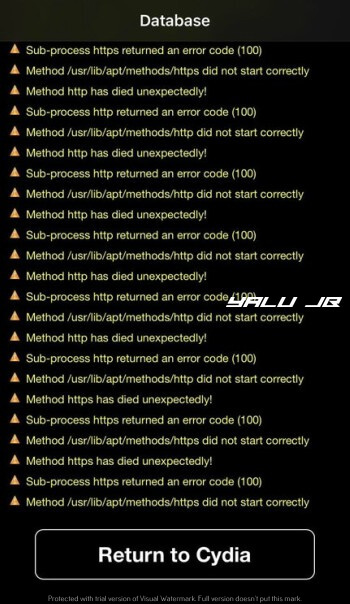
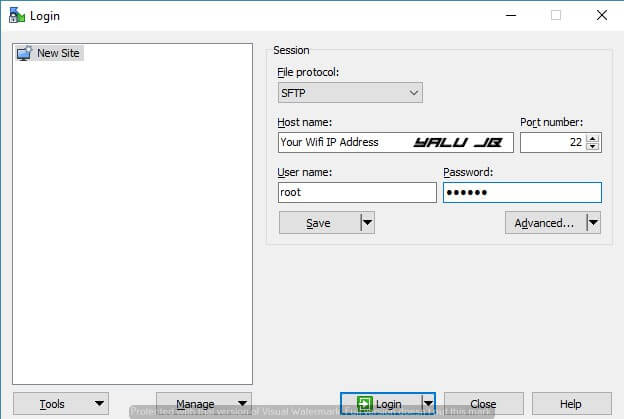
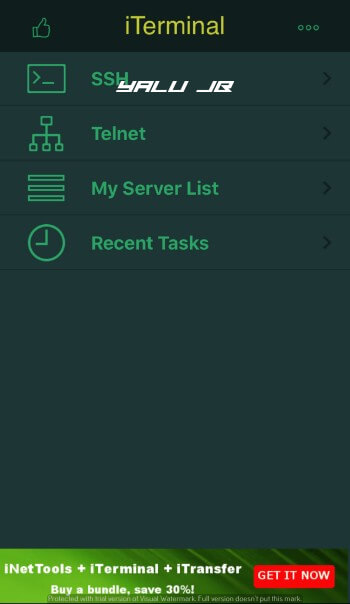
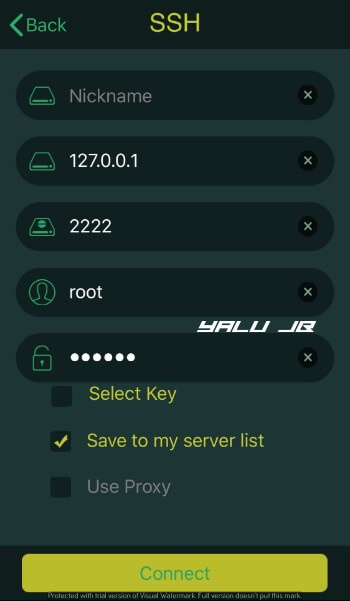
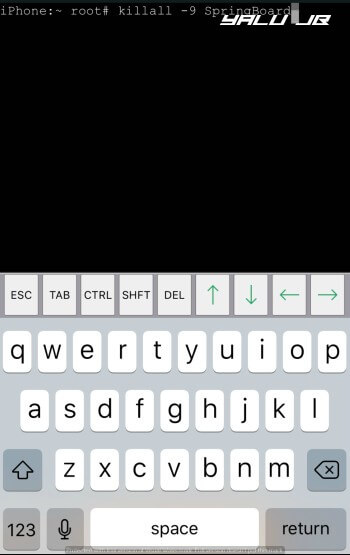
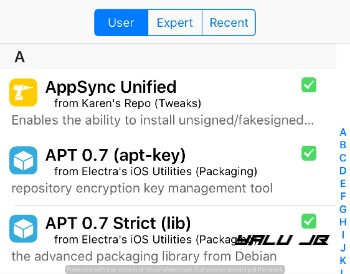
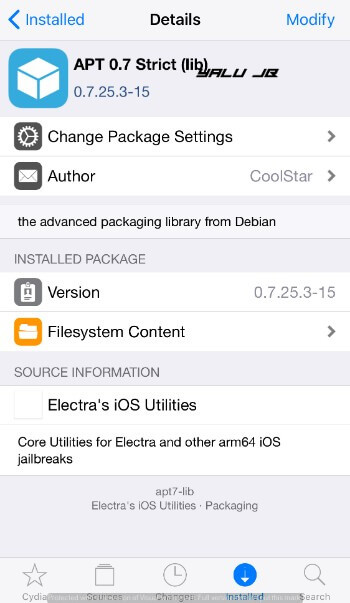
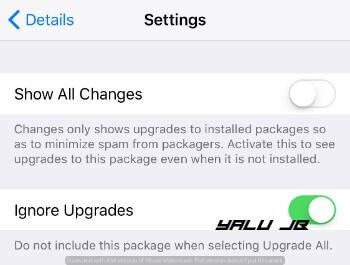
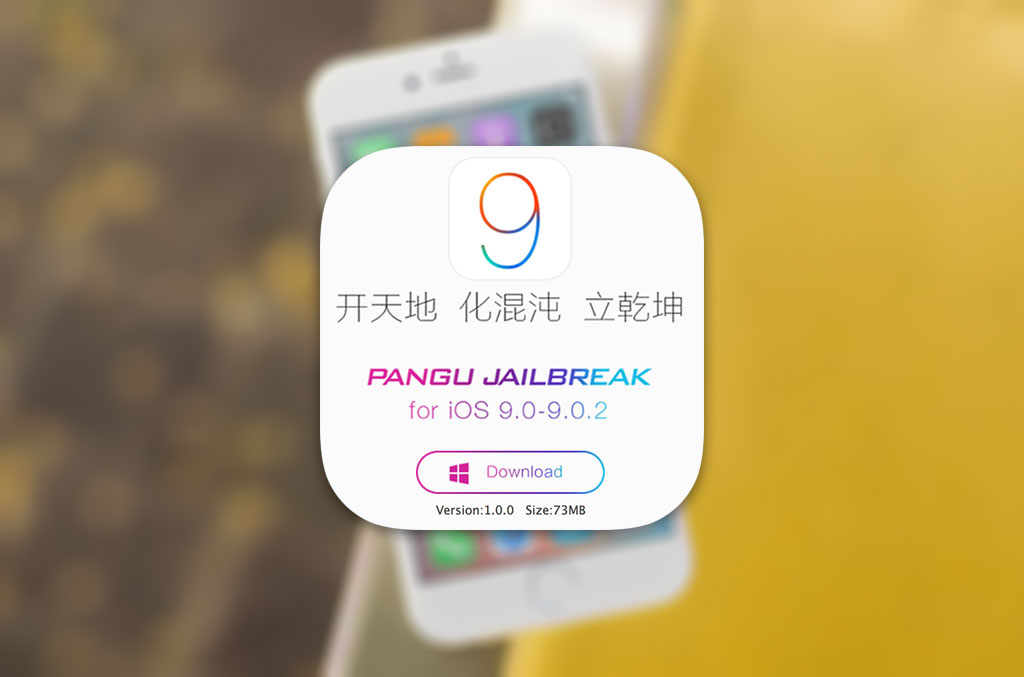
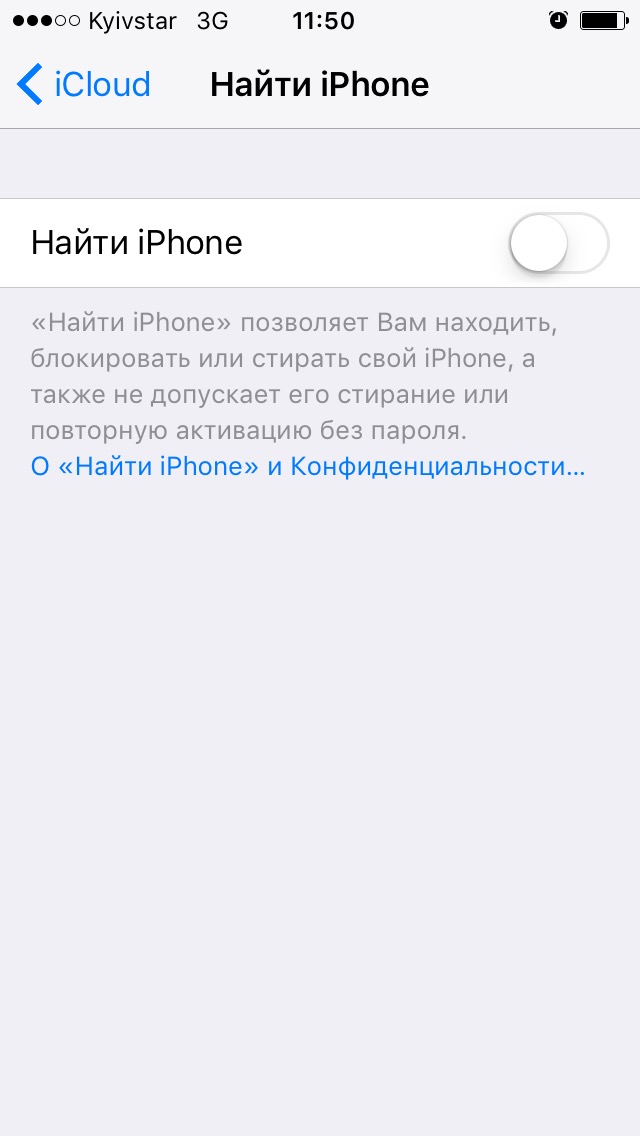

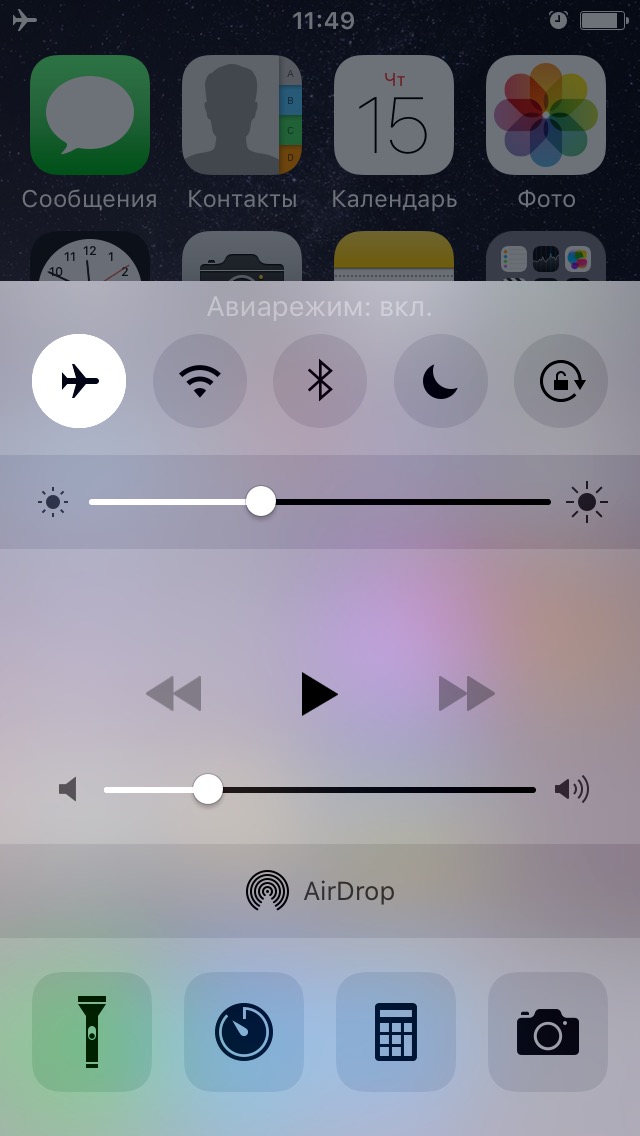
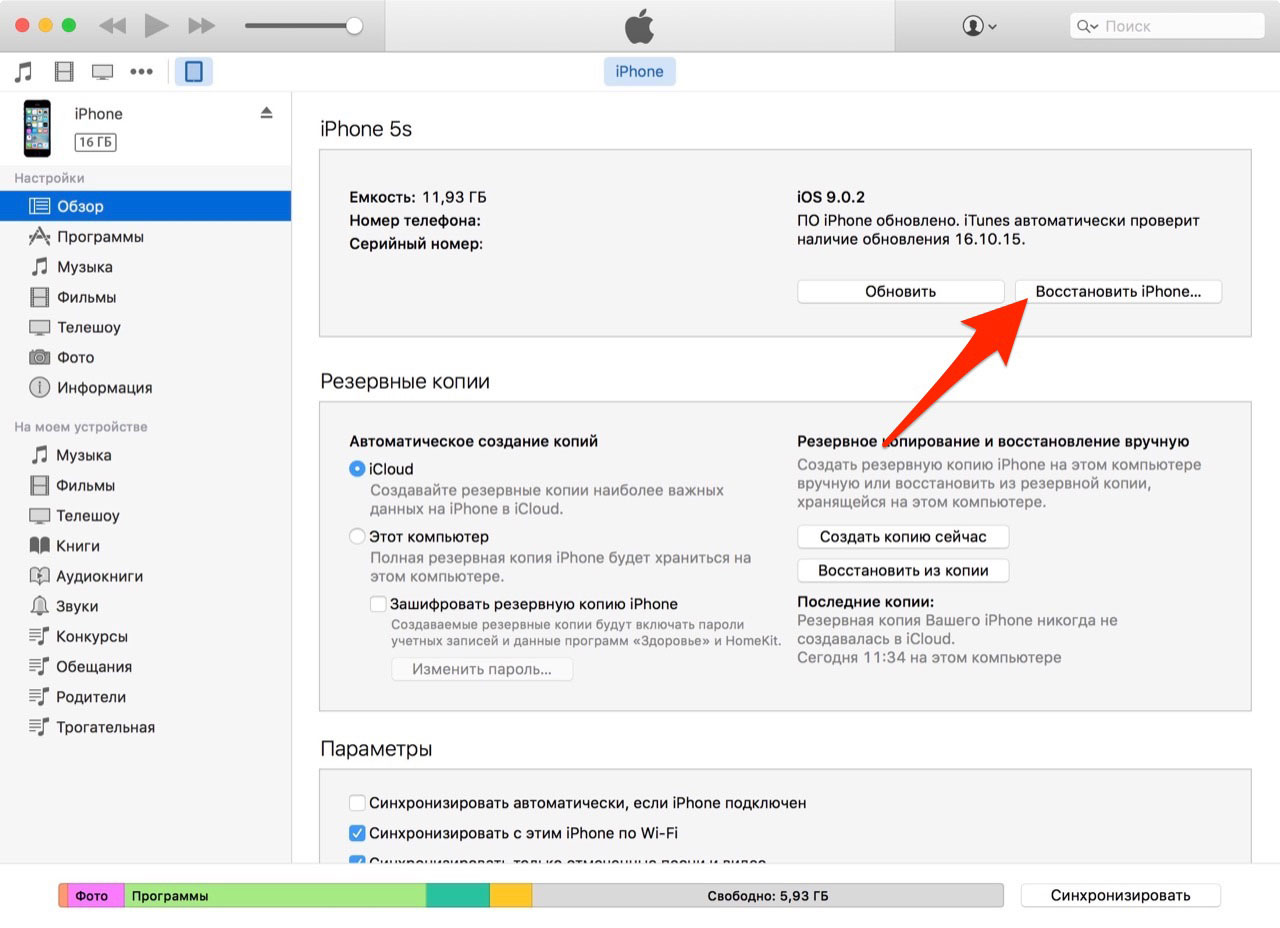
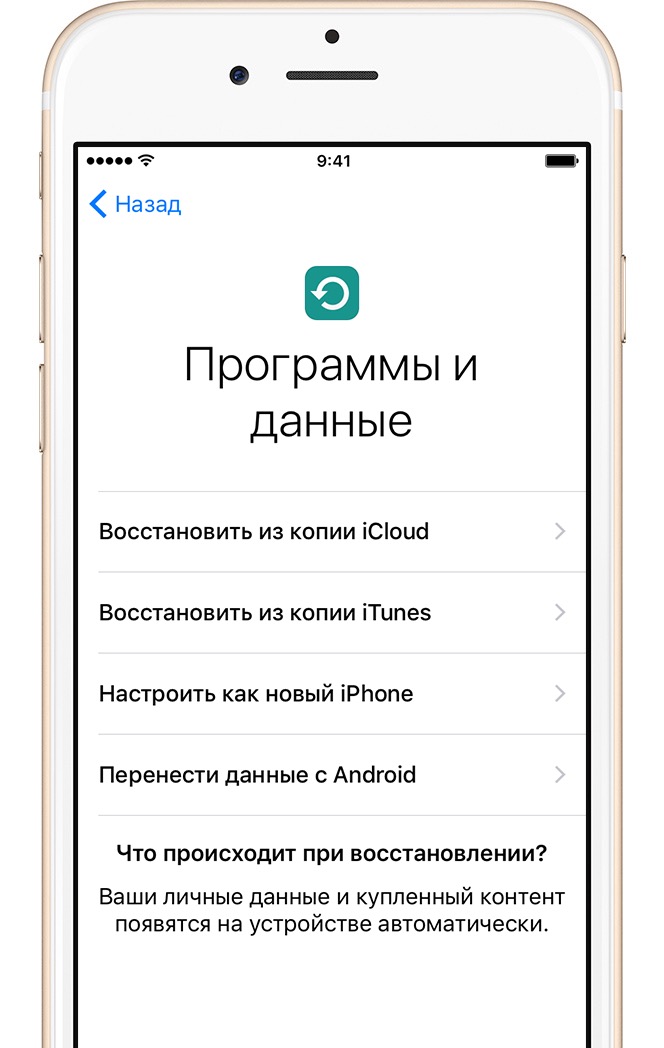
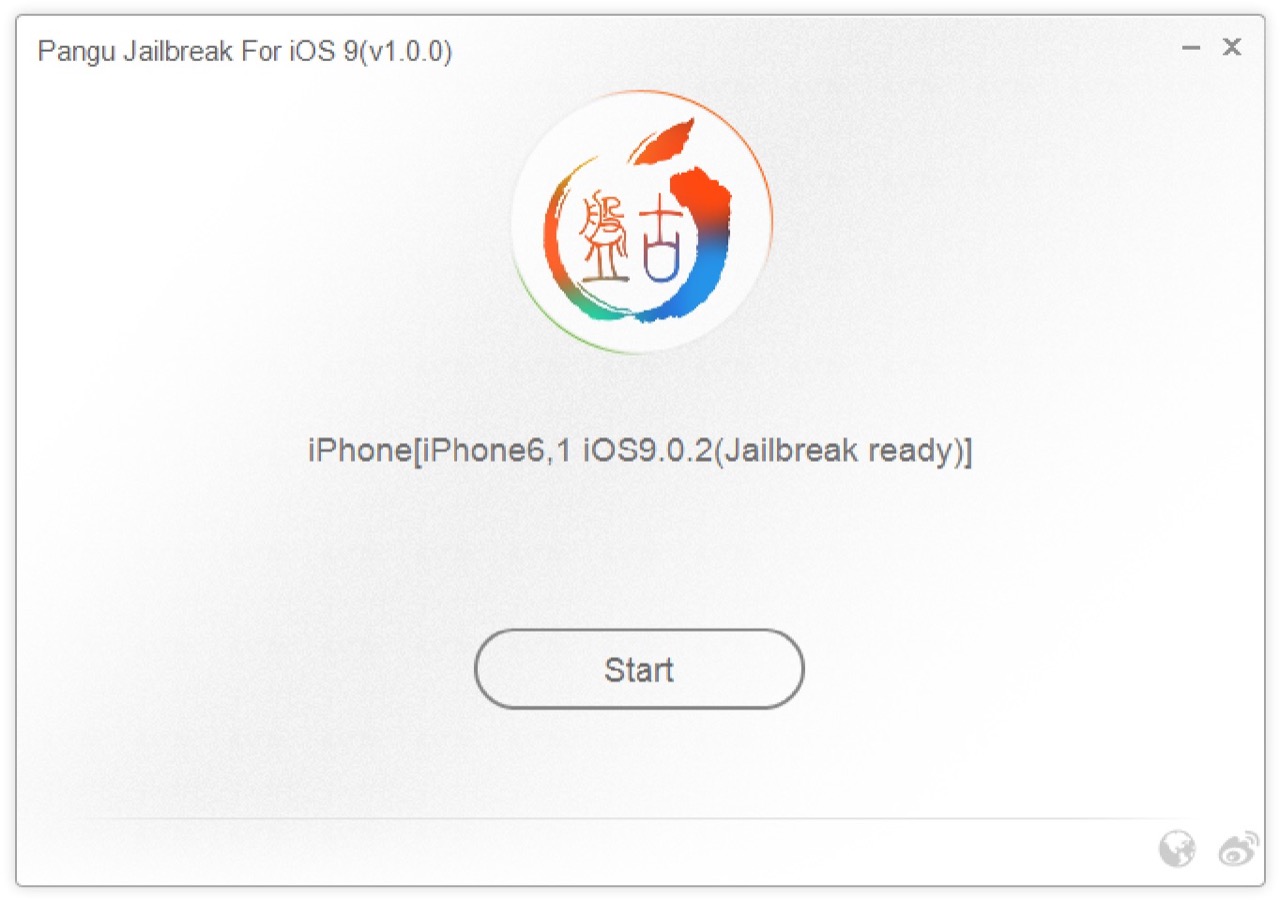
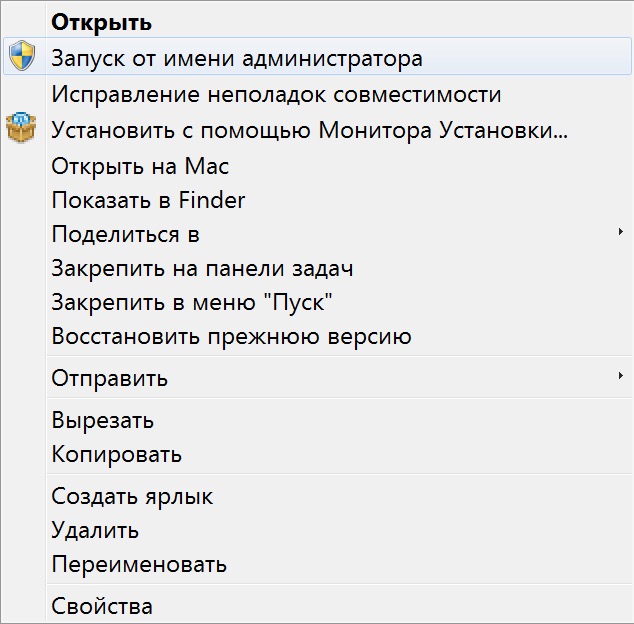
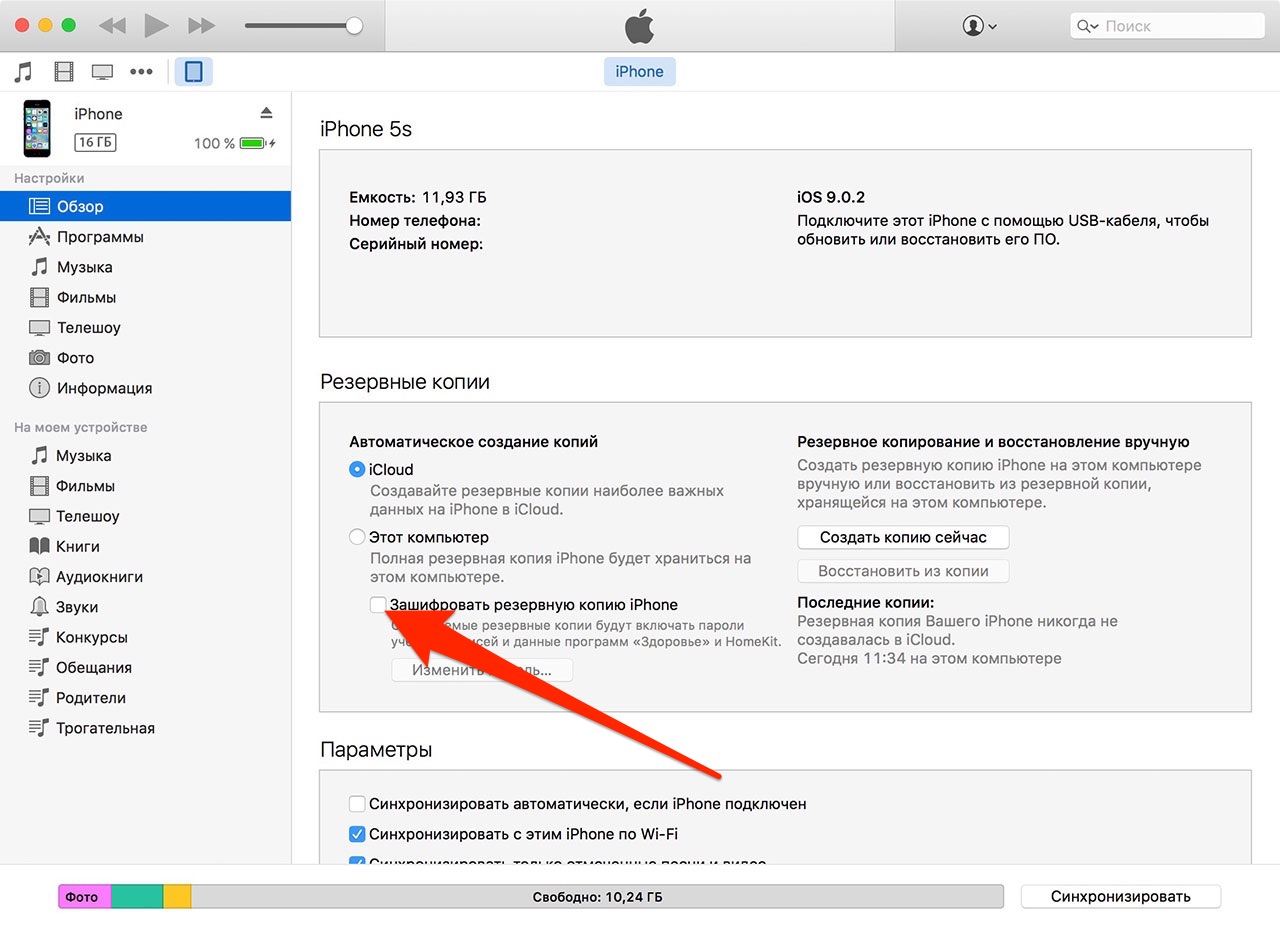
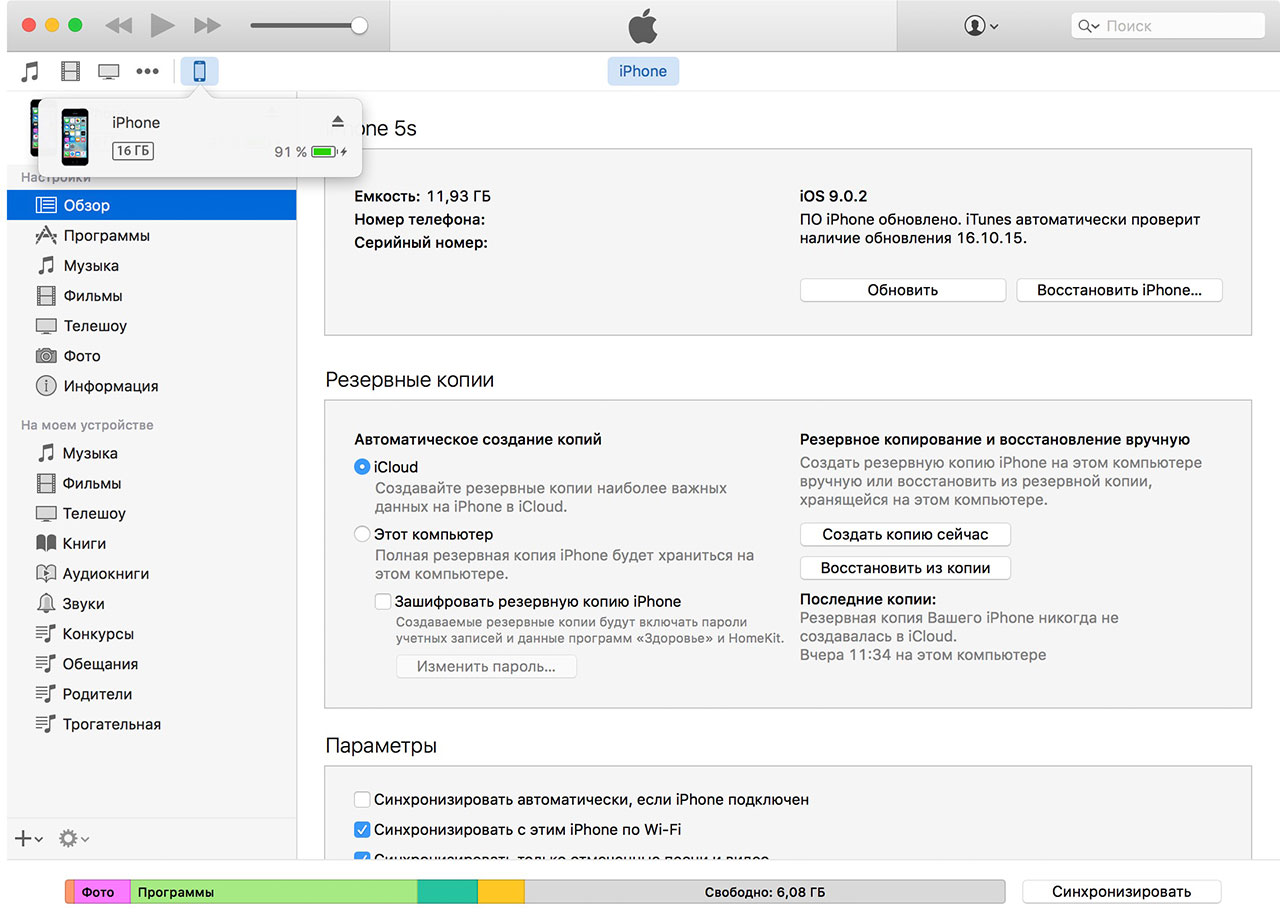
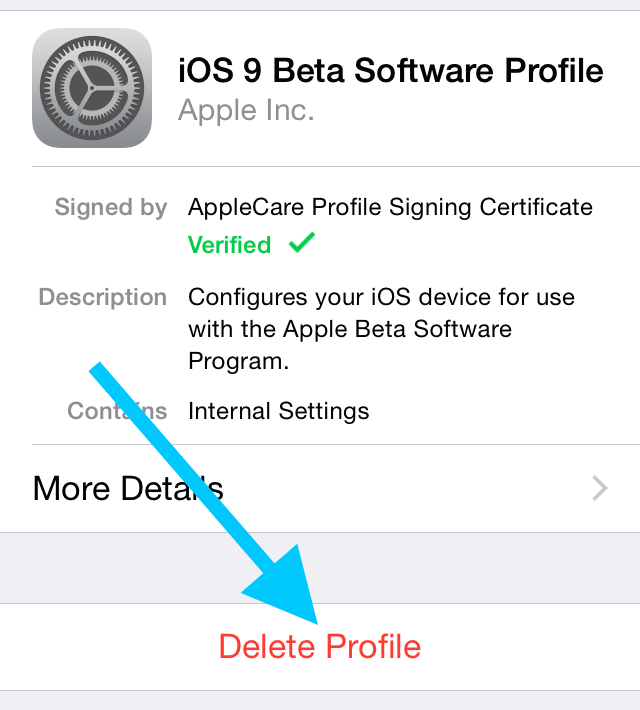
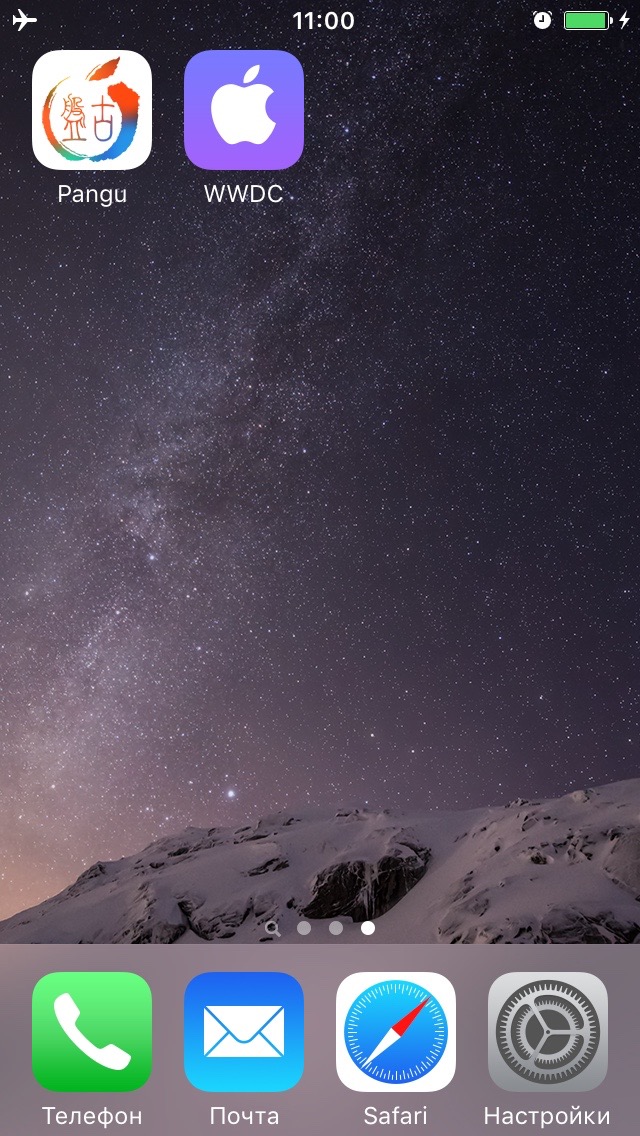
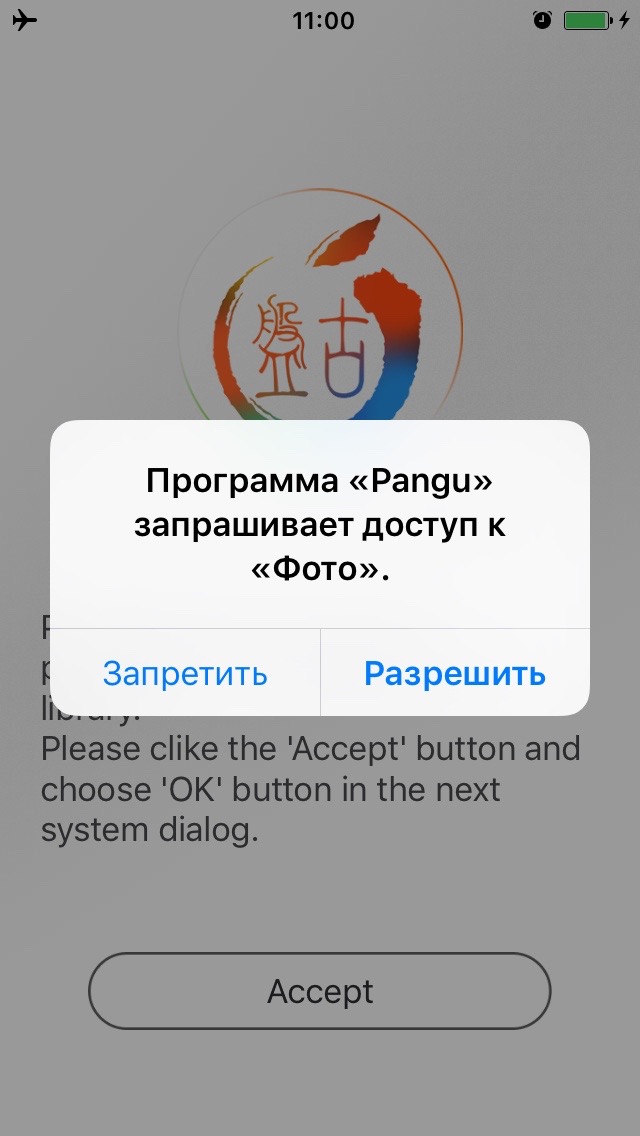
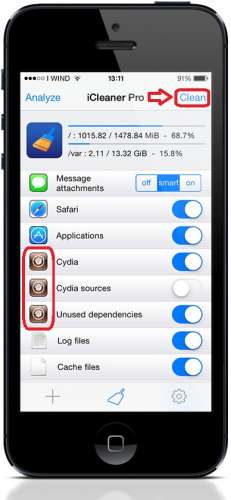
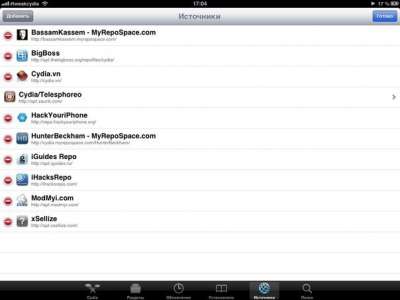
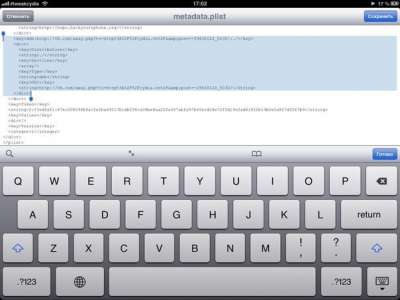
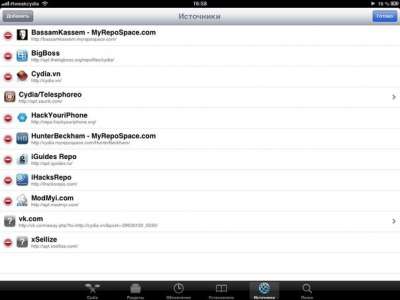
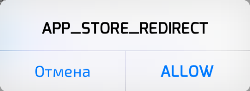
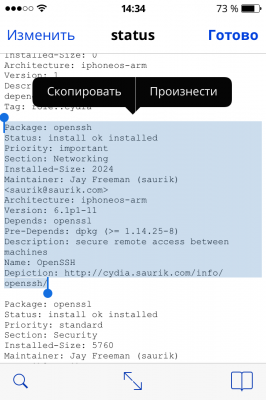

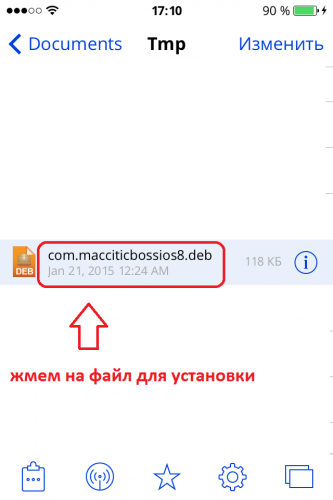
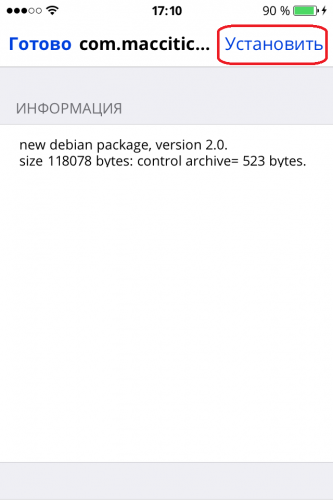
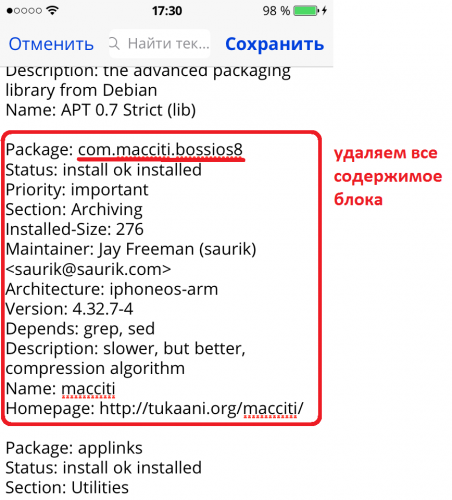
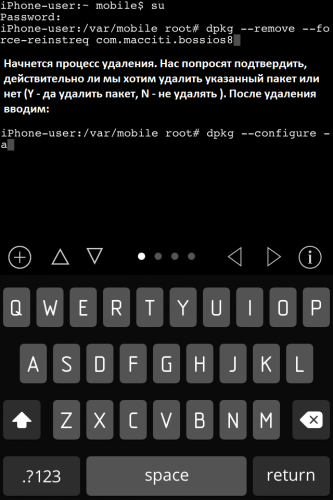
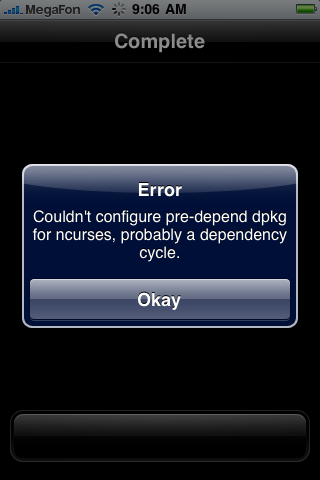
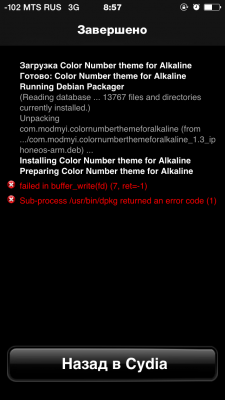
 available+status.zip ( 10.16 КБ )
available+status.zip ( 10.16 КБ )